
Windows 10をスリープや休止状態から復帰させるとき、デフォルトでは認証(サインイン)が必要になりますが、自分しか使わないパソコンなどでは、復帰時にわざわざ認証しなければならないのが面倒と感じる方もいらっしゃるのではないでしょうか。
そこでここでは、Windows 10でスリープや休止状態から復帰するときに、パスワード入力などの認証をなしにする方法を紹介します。
目次
Windowsの設定を変更する
スリープや休止状態から復帰するときに、認証(サインイン)を不要にする手順は次のとおりです。
スタートメニューなどからWindowsの「設定」アプリを開き「アカウント」をクリックします。
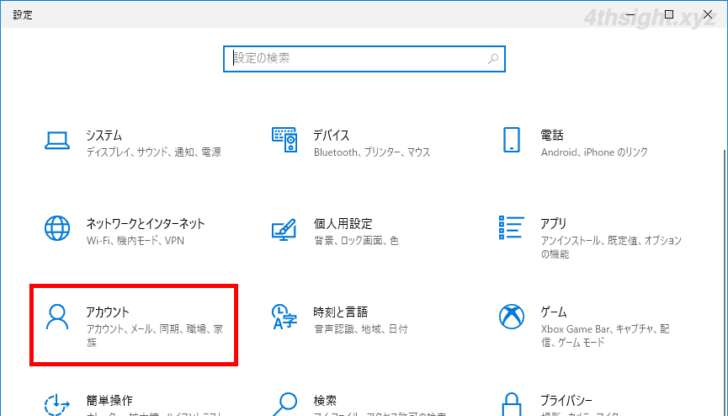
「アカウント」画面が開いたら、左側のメニューから「サインインオプション」を選択して「サインインを求める」欄の「しばらく操作しなかった場合に、もう一度Windowsへのサインインを求めるタイミング」で「常にオフ」を選択します。
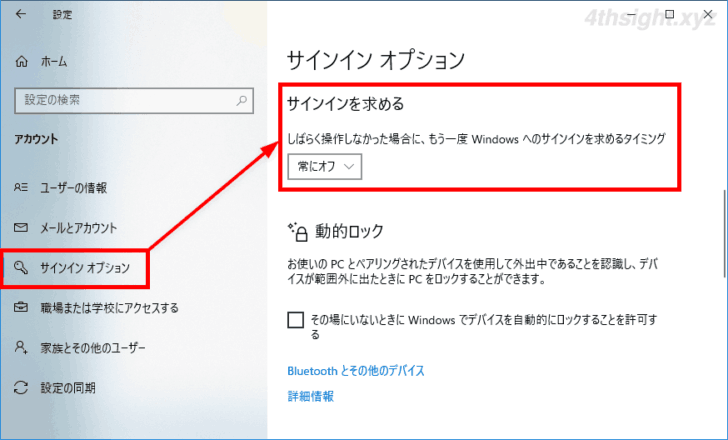
通常は、上の設定でスリープや休止状態からの復帰時に認証が不要になりますが、上の設定を行っても認証を求められる場合は、スクリーンセーバーの設定を確認します。
スクリーンセーバーの設定を変更する
先ほどと同じように、Windowsの「設定」アプリを開き「個人設定」をクリックします。
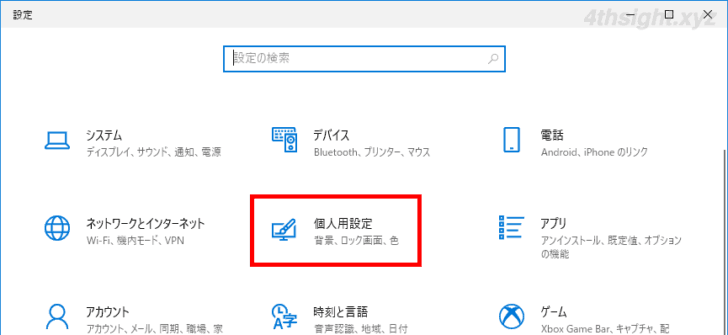
「個人設定」画面が開いたら、左側のメニューから「ロック画面」を選択して「スクリーンセーバー設定」をクリックします。
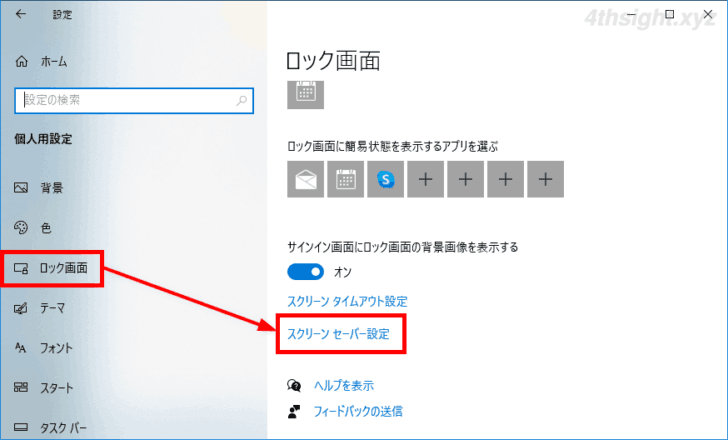
「スクリーンセーバーの設定」画面が表示されるので「再開時にログオン画面に戻る」のチェックを外し「OK」をクリックします。
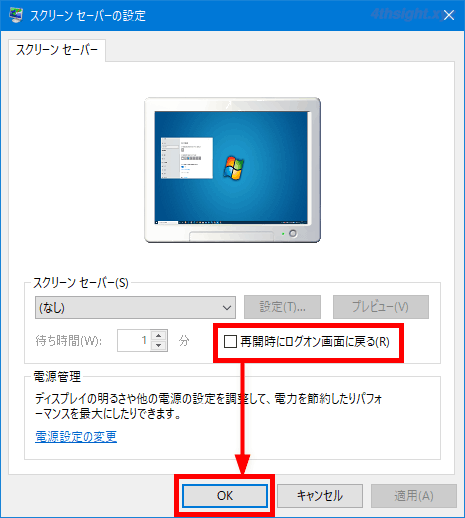
あとがき
複数の人が利用するパソコンや、外に持ち出すことがあるパソコンなどでは、スリープや休止状態からの復帰時に認証を不要にしてしまうと、意図しないユーザーに操作されてしまうといったように、セキュリティが低下するのでご注意ください。